Amazonプライムビデオでは、見たい作品をスマホやタブレットにダウンロードできます。
ただ、ダウンロードをする前に理解しておきたい注意点も。
この記事では、Amazonプライムビデオでダウンロード手順や注意点などを紹介します。
目次
Amazonプライムビデオの動画をダウンロードする方法
Amazonプライム会員になると、追加料金を支払うことなくAmazonプライムビデオの動画を見られます。
Amazonプライムビデオの動画には、見放題・レンタル・買い切りのタイプがあり、どの動画もダウンロードして視聴できます。
まずは、Amazonプライムビデオの動画をダウンロードする方法を紹介します。
ダウンロードにはAmazonプライムビデオのアプリが必須
大前提として、Amazonプライムビデオの動画をダウンロードするには、Amazonプライムビデオのアプリが必要です。
※App StoreでAmazonプライムビデオをダウンロードはこちら
※Google PlayでAmazonプライムビデオをダウンロードはこちら
ブラウザではAmazonプライムビデオの動画はダウンロードできないので、まずはアプリをインストールしましょう。
手順
Amazonプライムビデオの動画をダウンロードする手順は以下のとおりです。
- 「Amazonプライムビデオアプリ」を起動
- ダウンロードしたい動画を検索する
- 動画が表示されたら「ダウンロードアイコン」をタップ
ダウンロードするだけなら、上記の手順で完了です。
ダウンロードした動画を見るには、ダウンロードタブからアクセスできます。
Amazonプライムビデオの動画をダウンロードする際の注意点
Amazonプライムビデオの動画をダウンロードする際の注意点もも見ていきましょう。
ダウンロードできない作品もある
Amazonプライムビデオでは、すべての動画をダウンロードできるわけでないので理解しておきましょう。
どのような括りでダウンロードできる・できないが分けられているわかはわかりませんが、ダウンロードボタンがない、またはグレーアウトしている場合はダウンロードできません。
どの動画もダウンロードできるわけではないということを理解しておきましょう。
ダウンロードできる数に制限がある
Amazonプライムビデオでは、スマホやタブレットにダウンロード作品数が制限されています。
1つのアカウントで最大25動画までなので、それ以上はダウンロードできません。
Amazonプライムビデオのプロフィールを複数作成し、家族で楽しんでいる場合、アカウントは1つなので、他のプロフィールでダウンロードしているとその数はトータルで換算されます。
複数人でAmazonプライムビデオを使っている方は特に注意しましょう。
保存できる期限がある
Amazonプライムビデオでダウンロードした動画は保存・視聴期限が設けられています。
- 保存期間:ダウンロードから30日
- 視聴期間:再生開始から48時間
ダウンロードしてから30日を超えると、ダウンロードした動画であっても削除されます。
また、視聴開始した動画を途中で停止した場合、48時間が経過するとオフラインで再生できなくなるので覚えておきましょう。
ストレージを圧迫する
Amazonプライムビデオで動画をダウンロードすると、スマホやタブレットのストレージを圧迫します。
現在のスマホは、大容量ストレージを備えている場合が多くありますが、その分さまざまなデータも大きくなりつつあります。
ストレージ容量が少ないスマホやタブレットでダウンロードするとすぐにいっぱいになり圧迫されるので注意しましょう。
最大2台までしかダウンロードできない
Amazonプライムビデオのダウンロードの仕組みとして、同じ作品を最大2台までしかダウンロードできません。
家族でそれぞれのスマホやタブレットに同じ動画をダウンロードして一緒に見るときでも、3台以上はダウンロードできないので注意しましょう。
モバイル通信でダウンロードするとギガを消費する
Amazonプライムビデオの動画をダウンロードするにはネットが必須です。
Wi-Fiに繋いでいない状態の場合、当然ですがモバイル通信のギガを消費します。
| 画質 | 容量 |
| 最高画質 | 1.4GB/1時間の動画 |
| 高画質 | 0.8GB/1時間の動画 |
| 中画質 | 0.5GB/1時間の動画 |
例えば、90分の高画質動画をモバイル通信でダウンロードすると、2GB程度のギガを消費し、ストレージの圧迫にもつながります。
近年では、格安SIMなどの少ない容量のプランが流行りなので、すぐに通信制限になってしまう可能性があります。
どうしてもモバイル通信でしかダウンロードできない場合は仕方ありませんが、極力Wi-Fi接続時にダウンロードしておくことをおすすめします。
配信終了作品は見れなくなる
Amazonプライムビデオでは、作品の配信終了が頻繁にあります。
後で見るためにダウンロードしておいても、配信終了してしまうと見ることができません。
配信が終了する作品は、メールなどでお知らせが届いたり、作品の概要ページで確認できるので覚えておきましょう。
Amazonプライムビデオの動画をダウンロードできない時の対処法
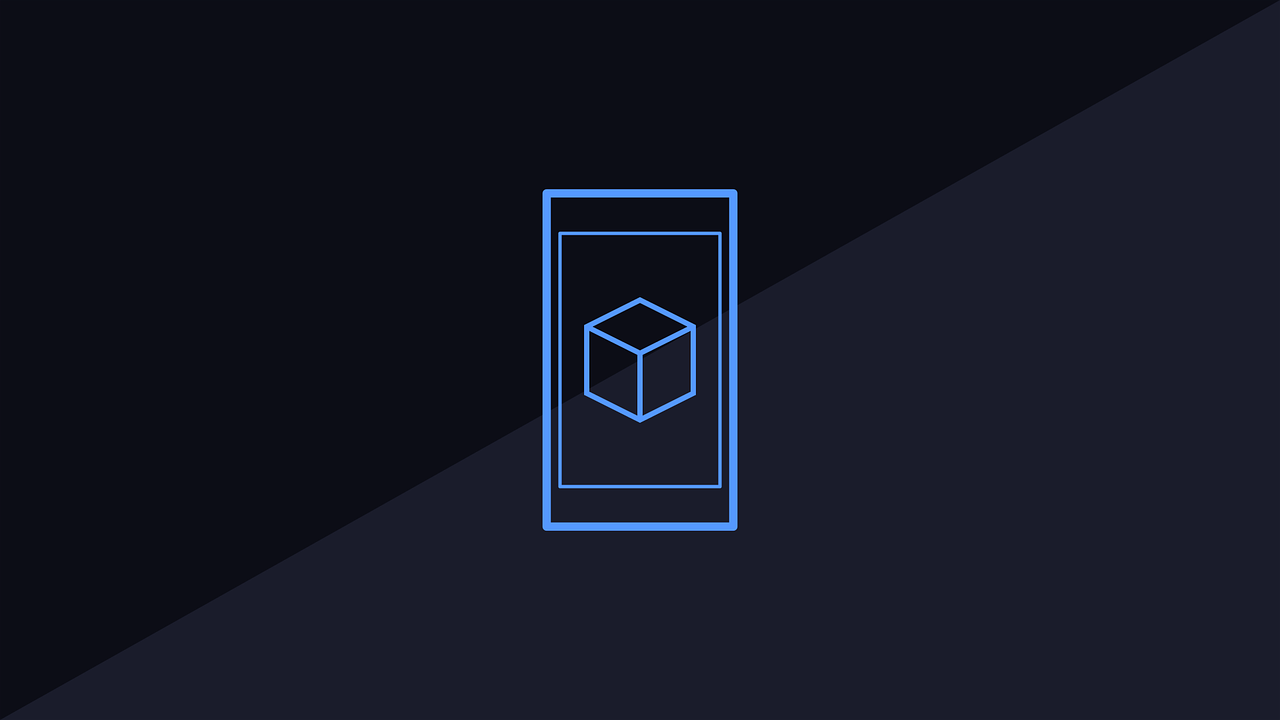
では、Amazonプライムビデオの動画をダウンロードできない時の対処法を見ていきましょう。
デバイスを再起動する
Amazonプライムビデオで動画のダウンロードがうまくできない時は、まずデバイスの再起動から始めましょう。
原因がわからない場合の多くは、意外と再起動で改善することがあります。
「何かトラブルかも?」と思ったらとりあえず再起動してみてください。
見終えた作品を削除する
Amazonプライムビデオでは、ダウンロードできる作品数の最大値は25までです。
その数を超えるとダウンロードできなくなるので、見終えた作品は削除するようにしましょう。
そこまで多くの作品を見ない方なら、30日後に自動削除されるのでそこまで気にする必要はありませんが、多くの作品を見たい方はできる限り手動で削除するようにしましょう。
デバイスの空き容量を増やす
ストレージの空き容量がなくてAmazonプライムビデオをダウンロードできない場合は、見終えた作品を削除しましょう。
スマホやタブレットのストレージは、購入時に決定するので、増やすことができません。
ずっと見続けたい作品であっても、ダウンロード後30日をすぎると自動で削除されるので、見終わった作品をダウンロードから削除する癖をつけておくと対処できます。
ダウンロード設定を確認する
Amazonプライムビデオでは、モバイル通信で動画をダウンロードできないようにする仕組みが整っています。
先述したとおり、モバイル通信でダウンロードすると、ギガの消費が多く、すぐに速度制限になってしまいます。
そういったトラブルに対応するためにWi-Fi接続時のみダウンロードできるように設定できるので、自身でも確認しておきましょう。
- 「マイアイテム」
- 「設定」
- 「ストリーミング再生・ダウンロード」
- 「Wi-Fiのみでダウンロード」
Wi-Fiのみでダウンロードが有効になっていればモバイル通信でのダウンロードはされません。
一時設定の確認をしてみてください。
まとめ
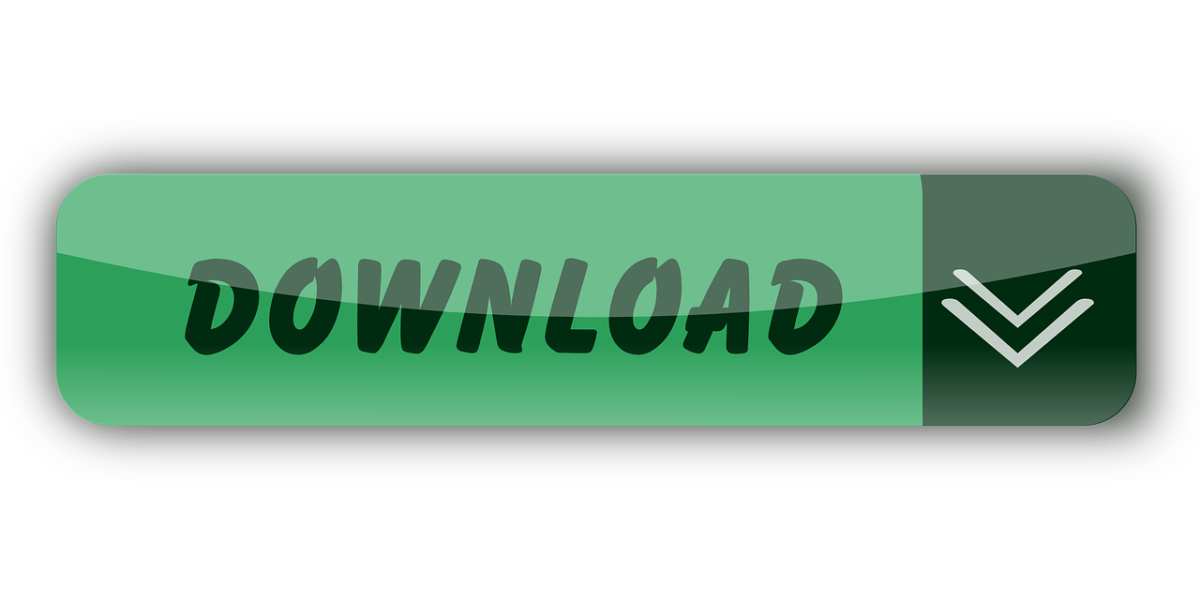
Amazonプライムビデオの動画をダウンロードする方法や、注意点、ダウンロードできない時の対処法を紹介してきました。
他の動画系サブスクリプションと同じように、Amazonプライムビデオでも動画のダウンロードは可能です。
しかも、ショッピングを便利に使うためのAmazon Prime会員に追加料金を支払うことなく利用できるので非常に魅力的なサービスです。
Amazonプライムビデオをまだ使ったことがない方も是非一度使ってみてください。





